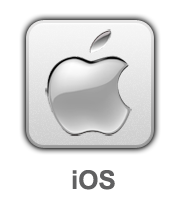tp link路由器TD-W89941N ADSL无线路由模式如何设置?tplink路由器设置
tplink 2017-8-21 2:23:40 tplink 次浏览
![]()
在电话线接入环境下,使用ADSL无线路由一体机可以实现网络共享,为局域网内的电脑、手机、笔记本等终端提供有线、无线网络。本文介绍ADSL无线路由模式的设置方法。
ADSL一体机共享网络拓扑图如下:

注意:若没有分离器,直接将电话线接在路由器的ADSL口。
![]()
1、连接线路
按照拓扑图将ADSL无线路由一体机接入网络环境中,接通电源并确认接线无误。接入电话线后,确保ADSL指示灯由闪烁变为常亮,否则检查电话线路或者换设备测试线路是否正常。
2、设置操作电脑
设置路由器之前,需要将操作电脑设置为自动获取IP地址。如不清楚如何设置,请点击参考: ![]()
![]()
![]()
1、输入管理地址
打开浏览器,清空地址栏并输入 tplogin.cn(路由器的管理页面),回车弹出登录框。
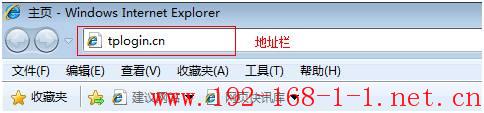
2、登录管理界面
如果是第一次登录,需要设置路由器的管理密码。如果已经设置好管理密码,请直接输入密码进入管理界面。
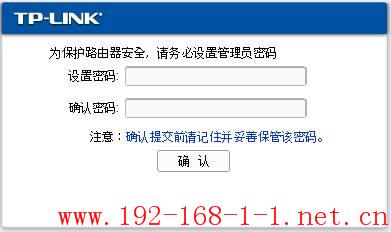
![]()
1、选择接入方式
进入路由器的管理界面后,点击 设置向导,选择 ADSL接入(电话线):将设备设置为ADSL无线路由模式,点击 下一步。

2、设置PVC参数
点击 搜索,待搜索到PVC值,点击 下一步。若自动搜索失败,请咨询运营商具体的PVC值并手动输入。
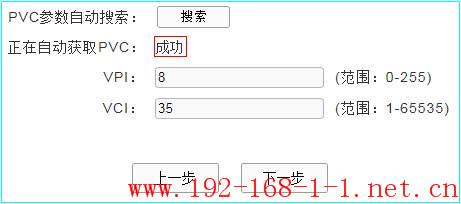
3、选择上网方式
上网方式选择 PPPoE(ADSL虚拟拨号),点击 下一步。
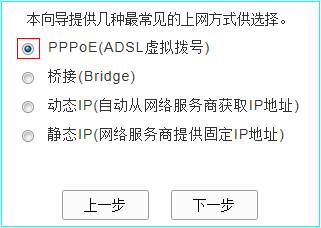
注意:如果是其它上网方式,则选择对用的模式填入对应的参数继续下面的设置。
4、输入宽带账户和密码
在对应设置框填入运营商提供的宽带账号和密码,并确定该账号密码输入正确(区分大小写)。
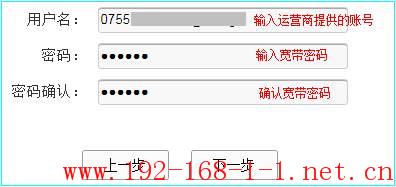
5、设置无线参数
设置无线网络名称,选择 WPA-PSK/WPA2-PSK 并设置 密码,点击 下一步。
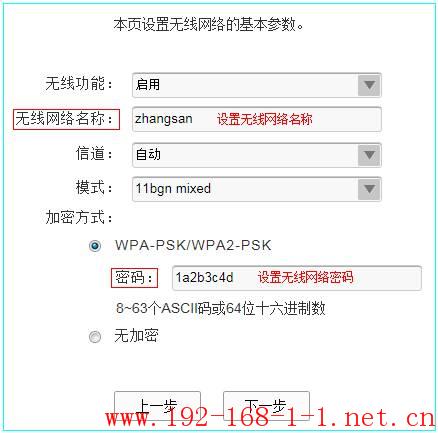
6、设置IPTV功能
不勾选 启用IPTV功能,单击 下一步。

注意:不开启IPTV功能时,iTV口可以接电脑正常使用。
7、确认参数,保存配置
在 参数摘要 中确定参数无误后点击 保存。

8、设置完成
等待配置完成,点击 完成。

注意:部分情况会提示 重启,请按照提示操作。
![]()
设置完成后,进入路由器管理界面,点击 首页,查看 Internet连接,如IP地址不为0.0.0.0,则表示设置成功。

至此,网络连接成功,路由器已经设置完成。需要上网的电脑、手机直接有线接上路由器或者无线连接设置好的无线信号,无需其它操作即可上网。
![]()
不同类型的无线终端连接无线网络的操作步骤不同,请您选择对应的操作系统图标并参考无线连接方法: